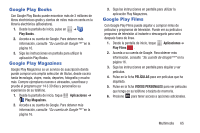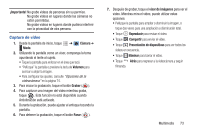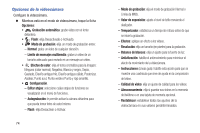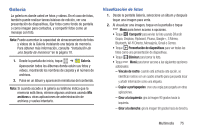Samsung SCH-R530M User Manual Ver.lj1_f4 (Spanish(north America)) - Page 76
Cámara, Cómo tomar fotos
 |
View all Samsung SCH-R530M manuals
Add to My Manuals
Save this manual to your list of manuals |
Page 76 highlights
Cámara Utilice la cámara integrada del teléfono para tomar fotos y grabar video. Ⅲ Desde la pantalla Aplicaciones, toque Cámara. Botón del modo Botón Cámara Menú Opciones Visor de imágenes ¡Importante! No tome fotos de personas sin su permiso. No tome fotos en lugares donde las cámaras no estén permitidas. No tome fotos en lugares donde pudiera interferir con la privacidad de otra persona. Cómo tomar fotos 1. Desde la pantalla de inicio, toque ➔ Cámara. 2. Utilizando la pantalla como un visor, componga la imagen apuntando el lente al sujeto. • Toque la pantalla para enfocar en el área que tocó. • "Pellizque" la pantalla o presione la tecla de Volumen para acercar o alejar la imagen. • Para configurar los ajustes, consulte "Opciones de la cámara" en la página 71. 3. Toque el botón Cámara ( ) para tomar la foto. 4. Después de tomar una foto, toque el visor de imágenes para ver la foto. Mientras mira la foto, puede utilizar estas opciones: • "Pellizque" la pantalla o toque los iconos de acercar/alejar para acercar/alejar la imagen, o pulse dos veces para acercar/alejar la imagen completamente. • Toque Compartir para enviar la foto usando Difundir Grupo, Dropbox, Flipboard, Picasa, Google+, S Memo, Bluetooth, Wi-Fi Directo, Mensajería, Gmail o Correo. • Toque Presentación de diapositivas para ver todas las fotos como una presentación de diapositivas. • Toque Eliminar para borrar la foto. 70